UE4新建人物和地图模式
在 UE4 中,每一个世界(World)有多个 Level(关卡),而每个关卡又可以设定自己的 GameMode(游戏模式),从而控制游戏的玩法。
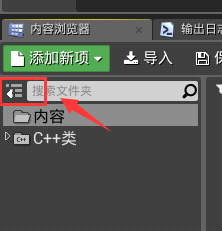
2) 点击 "C++类" ,选中"GameProject" 文件夹,在右边的“资源面板”右键点击 "新建C++类"。
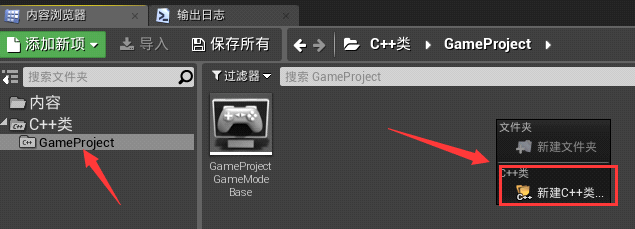
3) 选中“GameModeBase”(游戏模式),点击“下一步”。
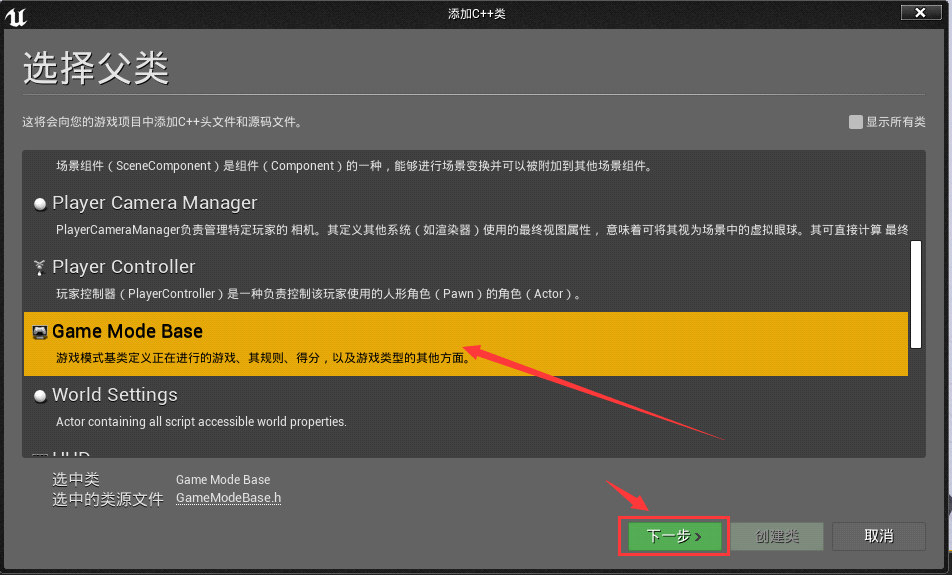
4) 更改我们的类名为:PlayingGameModeBase,说明是游戏中的 GameMode,选择右边的“公有”,这个选项会把
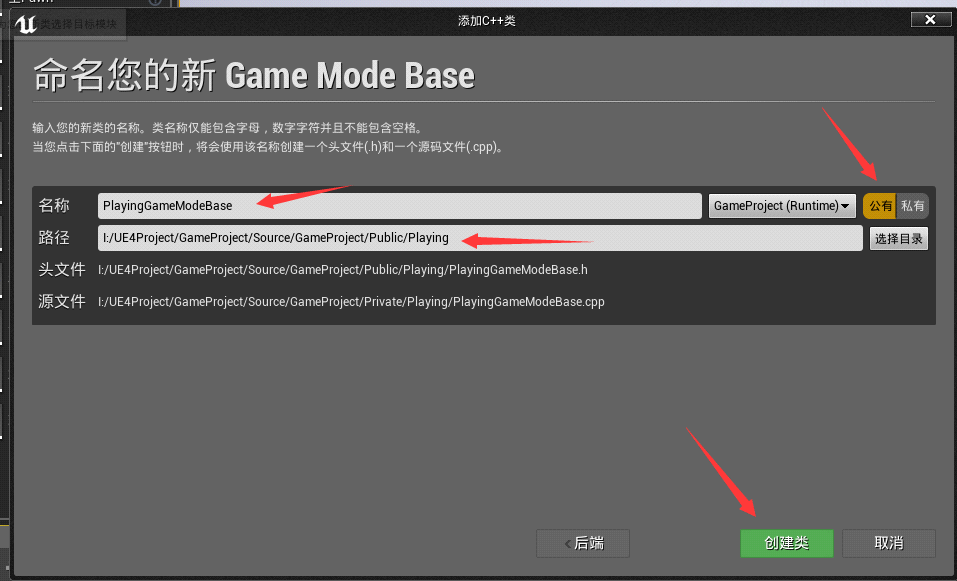
5) 打开 VS 编辑器,可以看到我们刚刚创建的
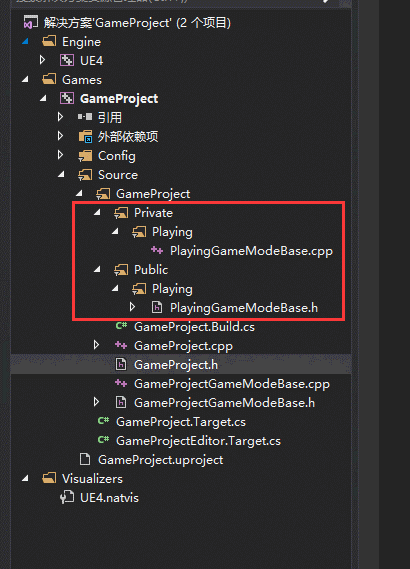
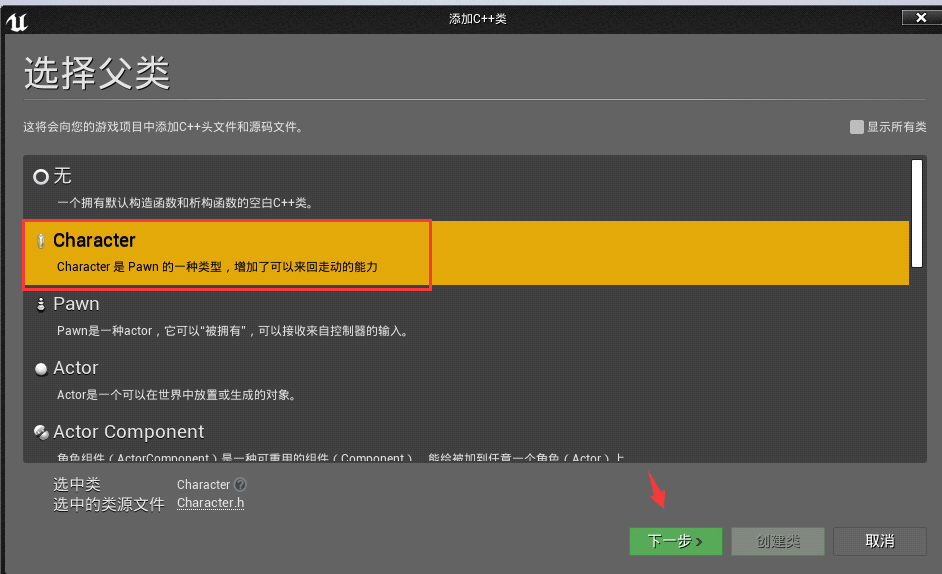
2) 更改类名为 PlayingCharacter,同样放在“/Playing”文件夹下。
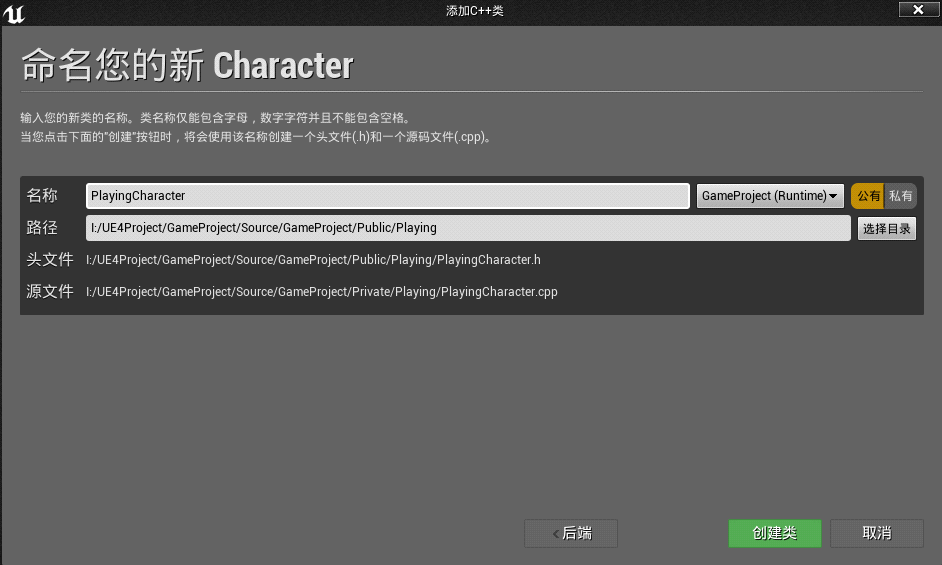
3) 创建成功后 VS 编辑器如下:
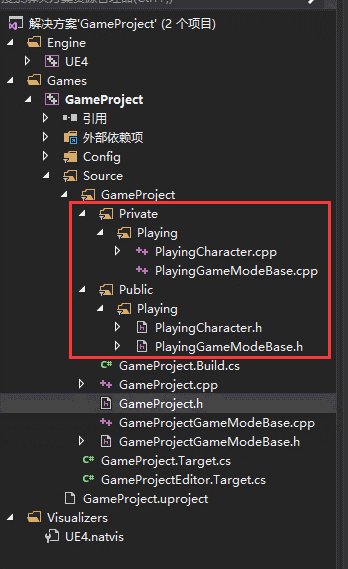
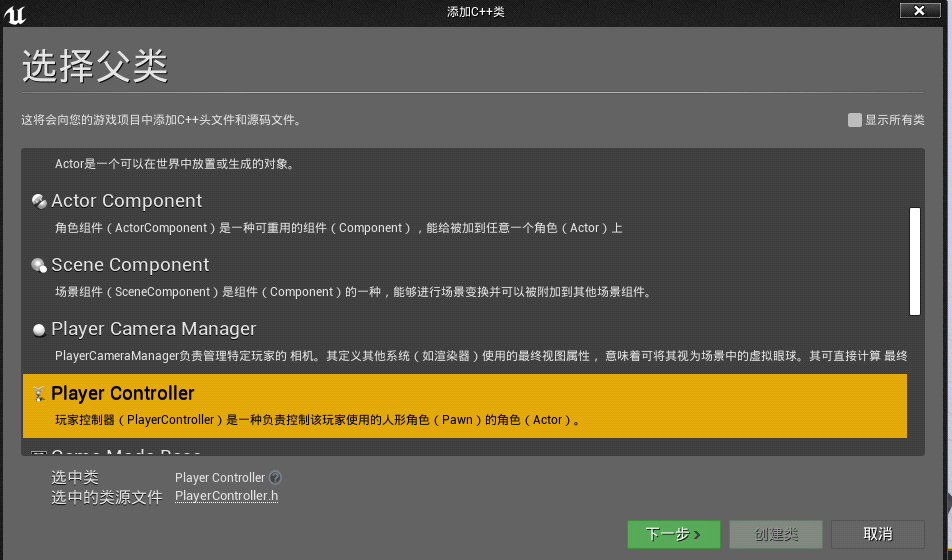
2) 更改类名为 PlayingController,同样放在“/Playing”文件夹下。
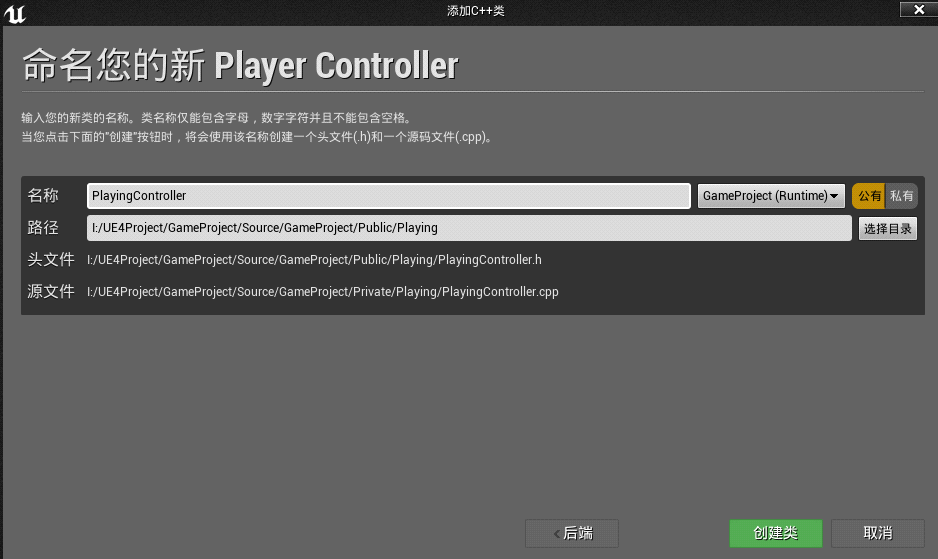
3) 创建完成后 VS 编辑器如下:
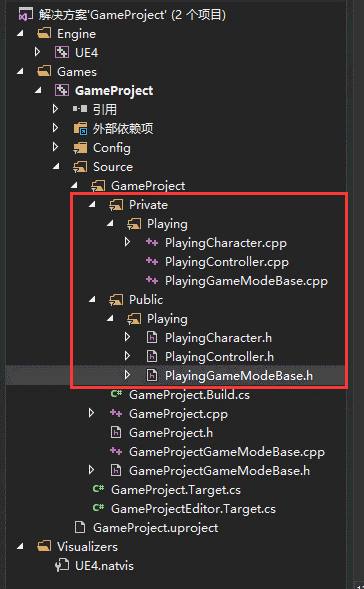
这样我们就创建了三个类,但是也只是创建出来了而已,下一节将会配置这三个类到游戏中。
新建 GameMode
1) 打开 UE4 编辑器,我们点击左下角的“显示/隐藏资源面板”。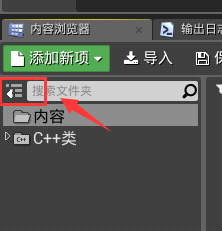
2) 点击 "C++类" ,选中"GameProject" 文件夹,在右边的“资源面板”右键点击 "新建C++类"。
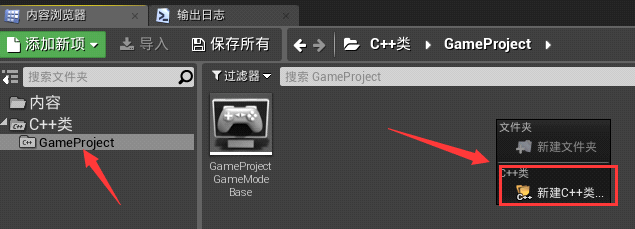
3) 选中“GameModeBase”(游戏模式),点击“下一步”。
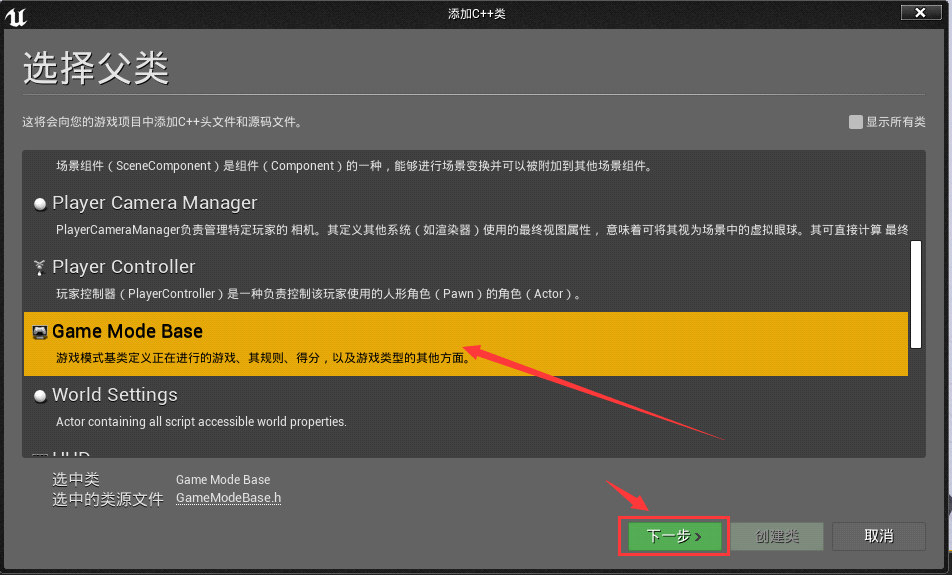
4) 更改我们的类名为:PlayingGameModeBase,说明是游戏中的 GameMode,选择右边的“公有”,这个选项会把
.h和.cpp文件分开,方便我们查看代码。更改头文件的存放路径,建议路径和我的保持一致,最后点击“创建类”。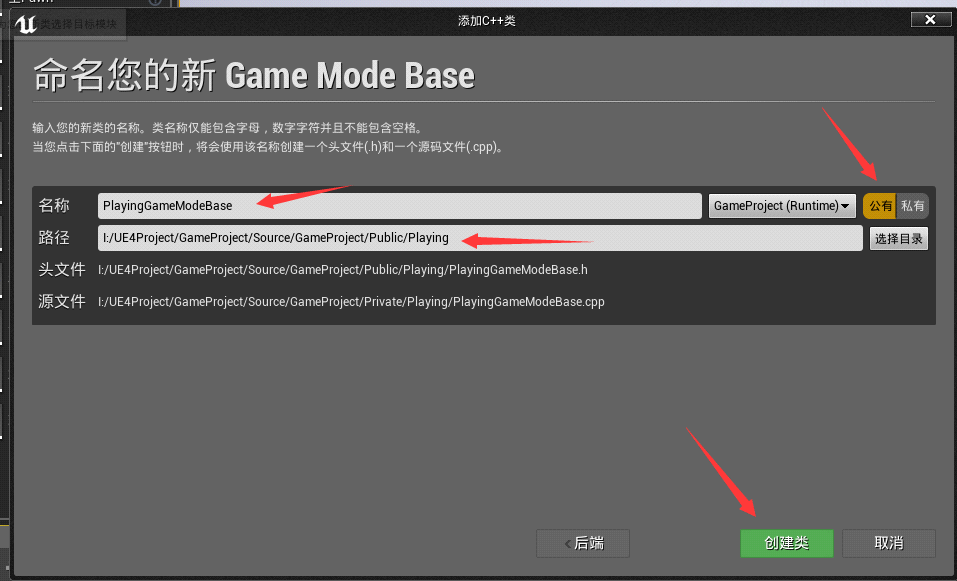
5) 打开 VS 编辑器,可以看到我们刚刚创建的
.h和.cpp文件。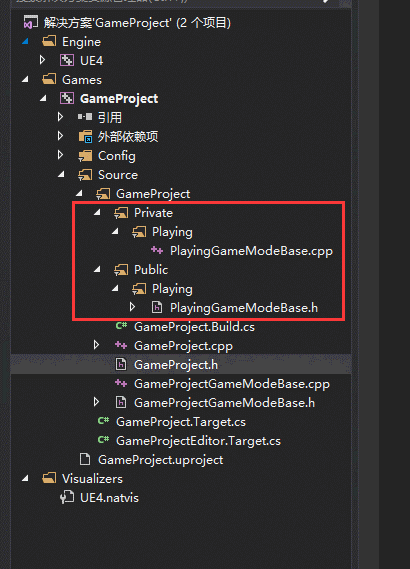
新建角色
1) 我们回到 UE4 编辑器,使用同样的方法去创建我们的 Character 类,Character 类是我们的角色类,也是我们玩家控制的角色,它里面自带了角色移动组件。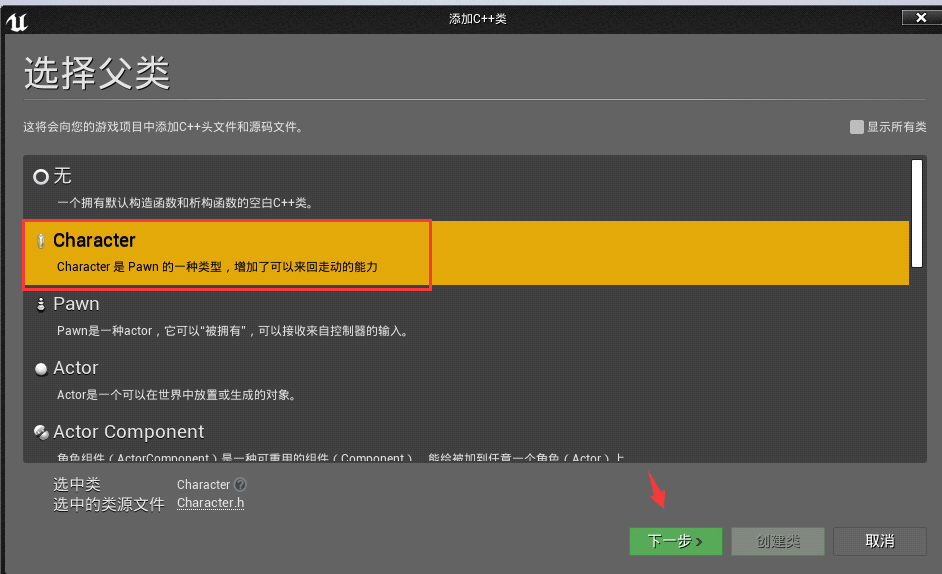
2) 更改类名为 PlayingCharacter,同样放在“/Playing”文件夹下。
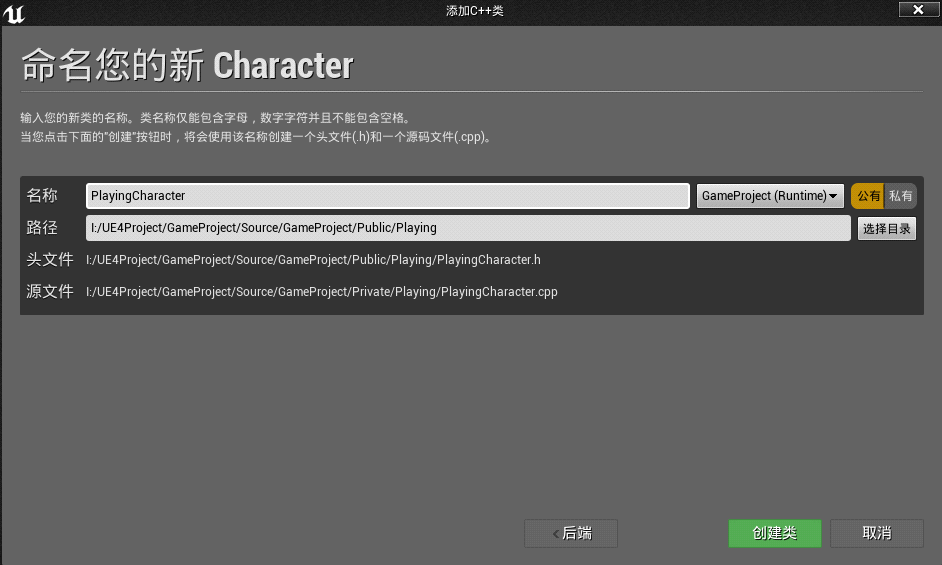
3) 创建成功后 VS 编辑器如下:
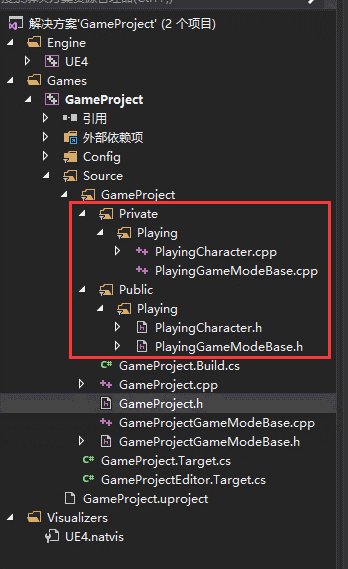
新建控制器(PlayerController)
1) PlayerController 代表着我们玩家,我们玩家通过这个控制器去控制我们的角色(Character),它里面有自带的按键输入,是否显示鼠标,是否开启点击事件之类的功能。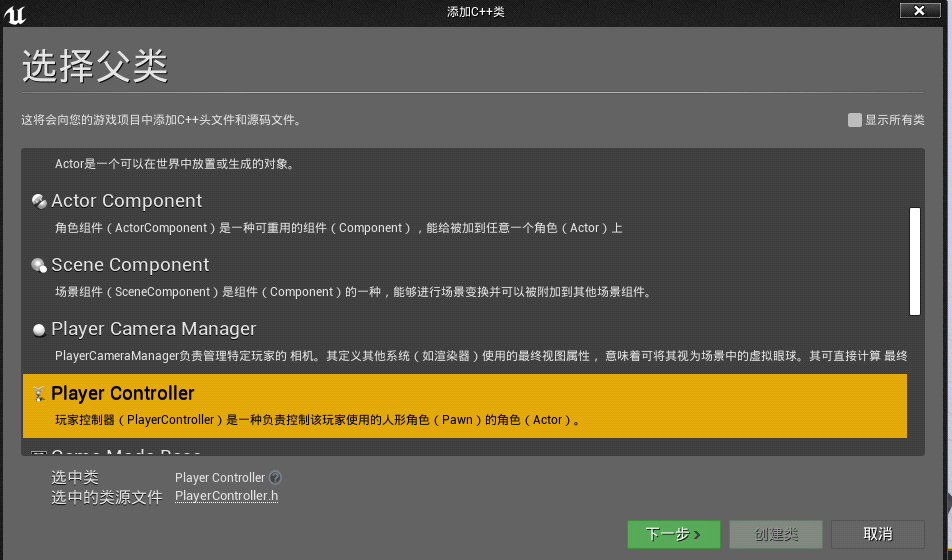
2) 更改类名为 PlayingController,同样放在“/Playing”文件夹下。
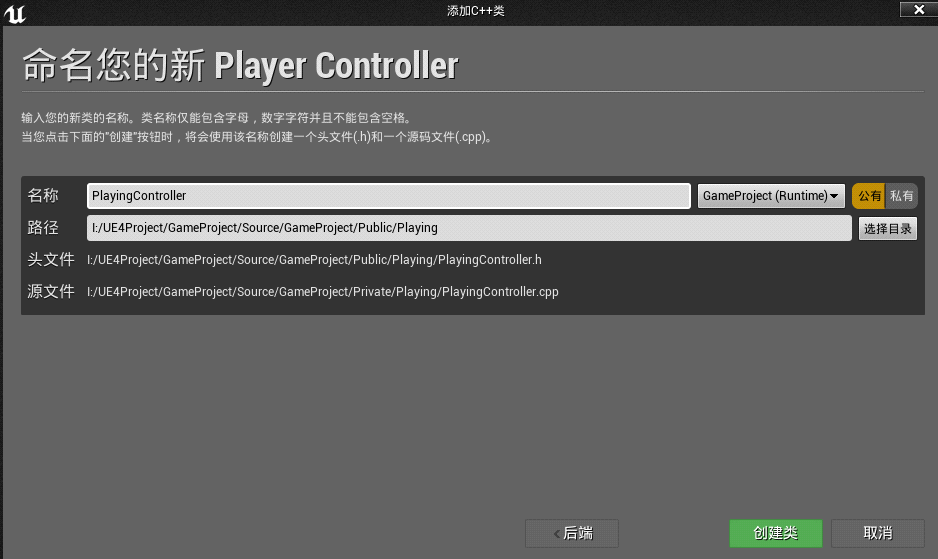
3) 创建完成后 VS 编辑器如下:
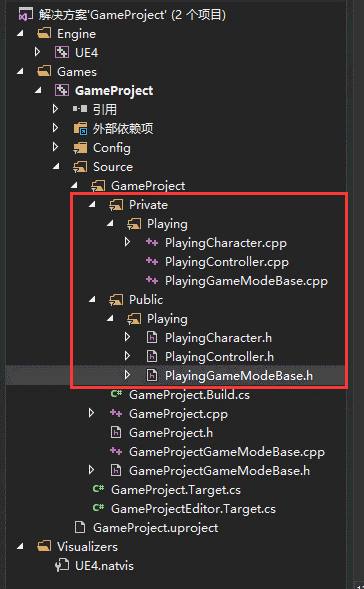
这样我们就创建了三个类,但是也只是创建出来了而已,下一节将会配置这三个类到游戏中。
